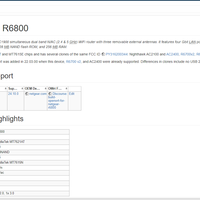美国网件 R7000 AC1900 双频千兆无线路由器外观展示(天线|适配器|顶盖|指示灯)
-
摘要来自:
-
摘要来自:
 索哥
索哥 -
摘要来自:2019-05-28
【什么值得买 摘要频道】下列精选内容摘自于《家庭WiFi布网实战:廉颇虽寿,亦是悍将——网件R7000 v1路由器拆解评测》的片段:

很大的一个纸盒子包装,比我在公司食堂吃饭的不锈钢饭盆子还大。塑封,避免了二手的问题。现在奶茶东也收紧了退换货政策,也都是逼于无奈。君不见,亚马逊海淘的售后政策早就被那些渣渣给玩坏了么。

背面做了个三方面的使用宣传,现在估计是合三为一了。移动设备上来游戏,高清播放。
发展到现在的802.11ad,即便是纸上数据非常好看,为嘛普及不下来呢。一个是发射端路由器很贵,还有个就是接收端的配置成本亦是非常昂贵。现在大部分的手机平板支持的也就到802.11ac,因为5G频段的孱弱穿墙能力,很多人在家使用的很多时候都是2.4G频段。现在主流的应用就是手机平板等移动设备的WiFi使用,还有就是IOT设备的发展迅猛,很多人家里同时在线的设备多到有几十款,这让浪费许久的路由器SOC性能和大内存体现了实际的使用价值。对于高清的应用,基于很多人将路由器和播放器放置在同一区域内,所以5G频段是完全满足需要的。至少在路由器这边,主流使用暂时不存在瓶颈。


卧式放置,R7000投影面积还是很大的。标称重量有足足750克。不过我实际上称重发现。网件还挺谦虚,裸机重量都快八百克了。放置在哪里都是夺人眼球的一个存在,三根大天线,亦如蟹爪一样宣示其无线方面还是很有能力的,战斗力满满。自然满足了购买人的心理,这么大一坨,还是值那么多银子的。
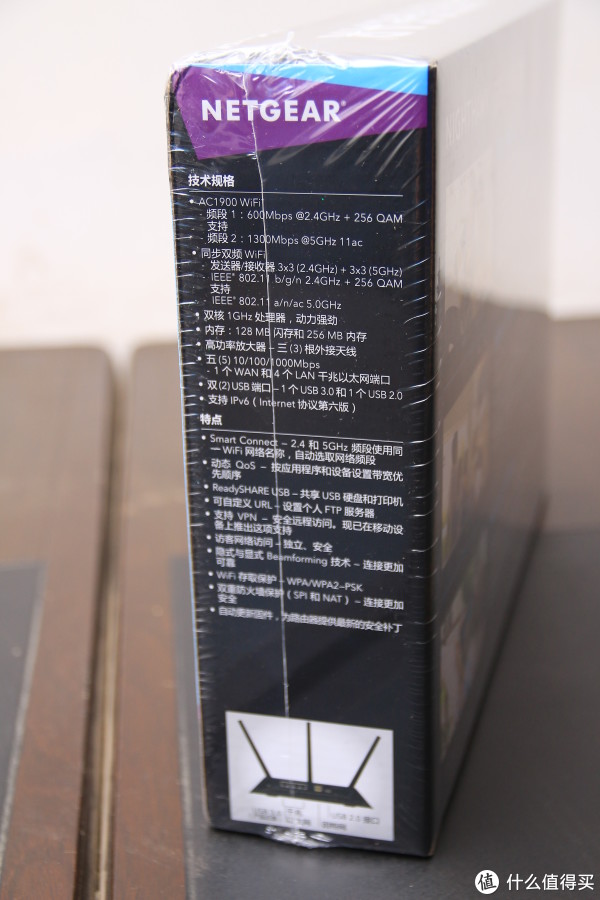
硬件配置放到现在也是很强的存在,1G主频的SOC,128m的写入闪存和256m的内存空间。应付主流应用不存在卡机的问题。1进4出,5个都是千兆口。可以支持双千兆的宽带。这里说一下,有些值友买了好路由器,装了一百兆以上的宽带,结果测试却没有超过一百兆的情况。这个时候你就得注意一下你的光猫了。有些配置老的是给的最多支持百兆的光猫。这个情况仅限于光纤入户的。带USB2.0和3.0接口。至于动态qos嘛,网件这方面的策略算法还是差了点意思,有这方面需求的可以自己折腾软路由。三根天线内置了两套放射系统,同时发射2.4G和5G信号。我用了多年后,觉得访客网络真是个好功能,早就打印好了N个有套路的密码,裁剪好了贴在客厅。每周一换,杜绝了蹭网的可能性。共享硬盘和打印机还是很实用的,虽然现在很多打印机都是直接支持网线连接的,不过很多公司还是有一些比较老的打印机的。我朋友部门就是用的R6400路由器,办公打印机直接连在路由器USB2.0接口上,然后使用端电脑在路由器主导的网络下,安装一个readyshare软件后安装驱动即可。驱动会自动识别到接在路由器上的打印机。共享硬盘的功能比较基础,适用于比较临时的使用情况。长时间的使用不推荐这种连接方式。有时候连接移动硬盘的话,可能需要辅助供电。

打开盖子后,首先发现的是天线这次没放在盒子底下了,而是折叠放置在后部。塑袋包裹。保护做的还不错。

拿掉路由器后,就可以看到说明书保卡了。更下面是电源适配器和附赠的橘黄色网线。

来个合影,网线长度是一米,适配器线长一米三的样子。说实话,适配器比话说的长得丑一些。

考虑到soc的功耗和带动移动存储设备的考虑,电源适配器额定功率是43瓦,不过输入区间小了点,对于这个功率的适配器来说,85-265VAC和165-265VAC的输入区间并没有什么价格差距。侨威电子代工的,大厂啊。适配器pc电源等很多方面的电源产品,一个非常大的代工企业。也提供众多的ODM方案。

附赠的网线做工很不错,黄灿灿的很好看,单层的超五类接头。带屏蔽的。

塑料膜包裹的防拆由一个胶带完成,很粗犷的美式风格。

顶盖上还贴了张膜,下面的是网件路由器管理APP的下载地址,上面是默认的WiFi名称和WiFi密码。方便在没有电脑的情况下设置路由器。让人摸不着头脑的是,我用手机扫码iOS版本下载的时候,完全没有反应,去扫码安卓APP下载时候却可以跳转打开App Store里的nighthawkAPP下载界面。

路由器面板上的指示灯功能如下:
电源指示灯/ 因特网指示灯/ 2.4Ghz 无线指示灯 /5Ghz 无线指示灯 /USB 1 (位于前面的 USB 3.0 端口)/ USB 2 (位于后面的 USB 2.0 端口)/ 局域网端口 1-4/ 无线开关按钮及指示灯 /WPS 按钮及指示灯



四个LAN口放在左侧,黑色底色,不锈钢外罩。WAN口在中间,不锈钢外罩,内里是黄色的四色。用于区分。再往右边是USB2.0接口。电源按钮和电源接口。最左边是重置孔,用合适的物品按住孔内重置按钮十秒钟,路由器自动重启恢复出厂设置。四个胶贴很大。底部都是镂空,有利于散热。还配置了两个挂墙孔,方便用户的摆放。

早期款和v1款最大的区别估计就是在这里了。v1版本使用的是固定天线,不可拆卸。其实在soc和射频方面不缩水的话,我觉得天线可拆卸并不是关键的。老款的因为天线可拆卸的关系,有时候调节方向很容易就把天线给拧松了。

底部标签标识了型号,指示灯的说明,还有路由器管理地址,用户名,密码。也标注了默认的WiFi名称和密码。
拆机
有段时间没有拆过东西了,很是手痒。征得主任同意后,拆开看了下。

一共五颗螺丝,四个脚垫下各一颗。中间部分有一颗。连接还是很牢固的。上面用的是银色螺丝,下面用的是黑色螺丝。

原来颜色的不同是有原因的,五个孔有三个规格是螺丝,孔径相同,长度不同。

拆掉螺丝后上盖很容易就取下来了。注意下部分的LED导光板。左边两个因为有按钮功能,所以造型不一样。因为顶盖是扣板的设计,所以两侧边缘还带有折弯。

因为家里没有拆屏蔽罩的家伙,所以只能简单拆开了拍拍了。看走线,大概能猜到各区域的功能,左边两个同样造型的罩子里,应该都是博通的BCM4360射频芯片,负责5G和2.4G信号的调制放大。早期版本的我搜过拆解,两个是放在一个屏蔽罩内的。左侧的异形屏蔽罩 ,里面应该和早期款一样,背面是主soc的焊接位置。所以这边基本没有放置什么芯片,只是有些贴片器件。就PCB看起来,还是没有缩水的。三个天线接口都用屏蔽胶带做了遮盖。

3个2.2UH的电感比较醒目。PCB蓝色油漆,很科技。下面的led灯位有些是要显示双色的,所以就有两个LED发光器。

四颗引脚的是TTL,如果刷成砖了还能用它来救活。右下角是wps和WiFi开关的按钮。

可以看到电源开关的伸缩按钮设计。

WAN口的网络滤波器

LAN口的网络滤波器
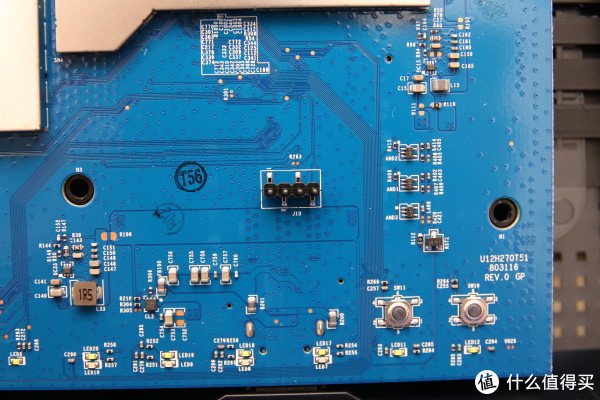

三个天线和主板连接都是用ipex接口。很容易拆。

路由器上的器件还是挺多的,不比pc主板少。


主板背面,屏蔽罩内的是soc,存储芯片和内存。上面贴了一块导热硅胶。

散热片上的方形黑色凸起就是连接soc屏蔽盖上的导热硅胶的。

四个LAN口,可以看到左边的重置按钮。LAN口都带屏蔽罩。做工还是到位了。

LAN口没有封盖的屏蔽罩。USB2.0对于射频没有干扰。所以也是裸的。

USB3.0接口因为和5G有时候会有点小冲突,所以直接加了胶带做屏蔽。

这是完全拆下来的底盖,全是网孔,soc工作起来的热量也是不可小视的。所以通风很重要。

散热片一共片,这个是通过两颗螺丝连接在底盖上的。滤纸散热片,有分量。

这个散热片通过一颗螺丝固定在另一个散热片上。这里忘记给散热片称重了。不过路由器的主要重量都是由散热片贡献的。

后部的塑料组件,天线也是固定在其上面。通过预设的卡位固定加两个散热片的夹合固定。


天线的连接线也是有颜色区分的。

全家福,实际拆解还是很容易的。不像华硕的,到处设置障碍。